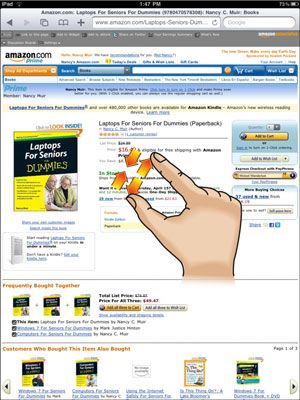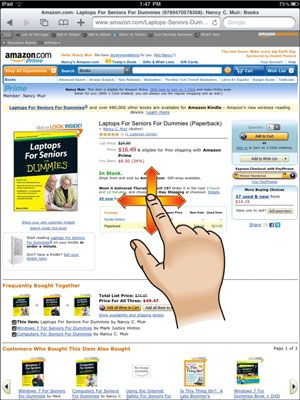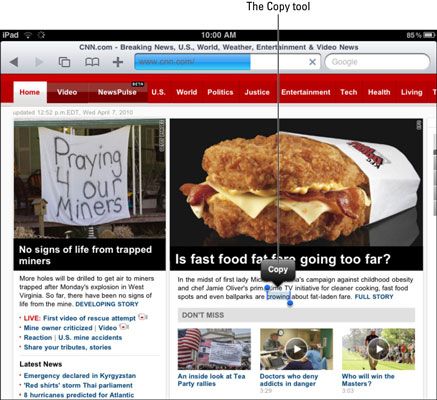Cómo utilizar la interfaz de la pantalla táctil del ipad
La tecnología de pantalla táctil del iPad le permite deslizar el dedo por la pantalla o toque en un icono para proporcionar información al dispositivo. Del mismo modo que es posible que haya acostumbrado a con su teléfono móvil, utiliza las yemas de su alcance (no las uñas). Hay varios métodos que puede utilizar para moverse y hacer las cosas en un iPad utilizando su pantalla Multi-Touch, incluyendo:
Pulse una vez. Para abrir una aplicación en la pantalla de inicio, seleccione un campo como un cuadro de búsqueda, seleccione un elemento en una lista, seleccione una flecha hacia atrás para retroceder una pantalla, o seguir un enlace en línea, pulse en el artículo una vez con el dedo.
Toque dos veces. Utilice este método para ampliar o reducir la visualización de una página Web o acercar o alejar en la aplicación Mapas.
Puede utilizar un grifo de tres dedos para hacer zoom en la pantalla para ser aún más grande. Esto es útil si usted tiene problemas de visión.
Pinch. Como alternativa al método-tap dos veces, puede pillarse los dedos o sepárelos en la pantalla cuando usted está buscando en las fotos, mapas, páginas web o mensajes de correo electrónico para reducir rápidamente o ampliarlas.
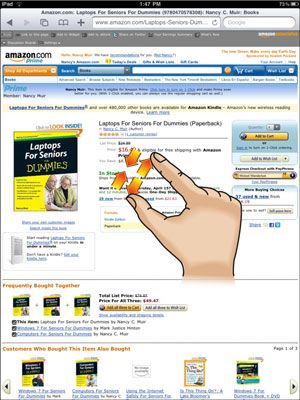
Arrastrar para desplazarse (también conocida como birlar). Cuando se presiona el dedo a la pantalla y arrastre hacia la derecha, izquierda, arriba o abajo, se mueve por la pantalla.
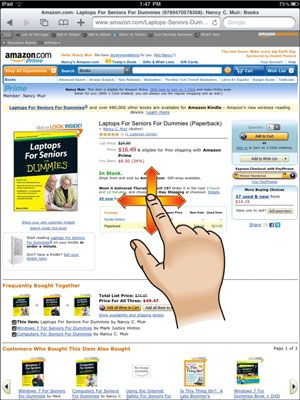
Flick. Para desplazarse con mayor rapidez en una página, recorra rápidamente el dedo en la pantalla en la dirección que desea mover.
Toque en la barra de estado. Para moverse rápidamente a la cima de la lista, la página web o mensaje de correo electrónico, toque en la barra de estado en la parte superior de la pantalla del iPad.
Presione y mantenga. Si estás en cualquier aplicación donde se puede seleccionar texto, como notas o el correo, o si estás en una página Web, manteniendo pulsado el texto cerca seleccionará una palabra y criar a herramientas de edición que permiten seleccionar, cortar o copiar texto. También puede utilizar este método para cambiar la posición del punto de inserción bajo el icono de la lupa que aparece.
Si usted se siente como una sesión de práctica, pruebe estas acciones:
Pulse el botón de Safari para mostrar el navegador Web. (Se le puede pedir que introduzca su contraseña de la red Wi-Fi para conectarse a Internet.)
Toque en un enlace para pasar a otra página.
Pulse dos veces en la página para ampliar IT- luego pulse dos veces de nuevo para reducir su tamaño.
Arrastre un dedo por la página para desplazarse.
Flick el dedo rápidamente en la página para desplazarse más rápidamente.
Mantenga pulsado el dedo hacia abajo en el texto que no es un enlace. Aparece un icono de la lupa.
Retire el dedo y el elemento se selecciona y se muestra una herramienta de copia.
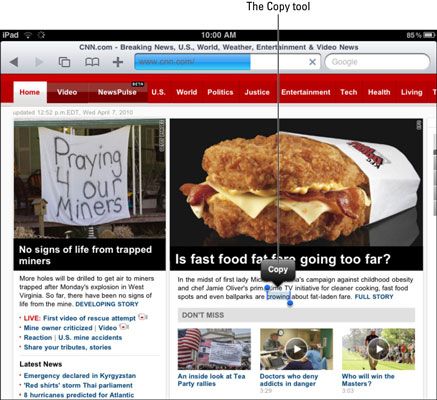
Mantenga pulsado el dedo sobre un vínculo o una imagen.
Aparece un menú con comandos que le permiten abrir el enlace o imagen, abrirlo en una nueva página, o copiarlo. El menú también ofrece un comando Guardar imagen.
Ponga sus dedos ligeramente separados en la pantalla, y luego pillarse los dedos juntos para reducir la página- con los dedos ya pellizcados juntos, colocarlos en la pantalla, y luego sepárelos para ampliar la página.
Pulse el botón Inicio para volver a la pantalla de inicio.
Sobre el autor
 Referencia rápida para el touchpad de vidrio google
Referencia rápida para el touchpad de vidrio google Google Glass requiere el uso de la pantalla táctil para desplazarse por varias pantallas, y aunque se puede llegar a funcionar con lo básico, el touchpad también tiene más de unos pocos gestos "ocultos" que puede utilizar para obtener acceso a…
 Al tocar los botones y los iconos de la celebración en su iphone 5
Al tocar los botones y los iconos de la celebración en su iphone 5 En el iPhone 5, si desea abrir una aplicación, rellenar un campo de texto, o elegir un comando como Imprimir o mensaje, toca el icono, campo o botón correspondiente. El toque y mantenga gesto abre otro mundo de comandos en tu iPhone:Texto o…
 Al tocar los botones y los iconos de la celebración en su iphone
Al tocar los botones y los iconos de la celebración en su iphone En el iPhone, si quieres abrir una aplicación, rellenar un campo de texto, o elegir un comando como Imprimir o mensaje, toca el icono, campo o botón correspondiente. Toque un número de teléfono y el iPhone le pregunta si desea llamar al número,…
 Cinco técnicas básicas para usar el ipod touch
Cinco técnicas básicas para usar el ipod touch Obtener el máximo de su tacto de Apple iPod conociendo algunas de las técnicas básicas de usuario. Desde el zoom y el desplazamiento de fotos por correo electrónico, el uso de tu iPod touch es un poco más fácil con estos consejos útiles.Zoom…
 Cinco piezas fáciles para comandos táctiles ipod
Cinco piezas fáciles para comandos táctiles ipod El uso de tu iPod touch debe ser fácil, pero si usted no sabe lo que está haciendo, no lo hará. Para convertirse en un usuario avanzado iPod touch, dominar los siguientes trucos y técnicas para ver, escuchar y buscar."! Hey Ba-Ba-Restablecer!":…
 Operaciones de pantalla táctil del teléfono 7 Fuego
Operaciones de pantalla táctil del teléfono 7 Fuego Puede realizar acciones básicas en la pantalla táctil de su teléfono Fuego. Es sólo una cuestión de la enseñanza de los dedos para hacer lo que usted desea.AcciónComo hacerloToqueToque la pantalla y eliminar rápidamente el dedo.Pulsación…
 Operaciones básicas rayo HTC con pantalla táctil teléfono inteligente
Operaciones básicas rayo HTC con pantalla táctil teléfono inteligente Se necesita una cierta delicadeza para trabajar un aparatito pantalla táctil. (. Eso y dedos teensy) Estas son algunas de las operaciones más comunes que se pueden realizar con los dedos en la pantalla táctil del sistema operativo Android el rayo…
 Cómo navegar por Internet en su ipad
Cómo navegar por Internet en su ipad ¿Cómo se conecta a Internet depende del modelo del iPad es el propietario. El Wi-Fi de sólo iPad se conecta a Internet a través de una red inalámbrica. Si usted es dueño de un iPad 3G habilitado, puede seguir utilizando una conexión Wi-Fi,…
 Cómo utilizar la pantalla táctil del ipad 2
Cómo utilizar la pantalla táctil del ipad 2 El iPad utiliza la tecnología de pantalla táctil. Al deslizar el dedo por la pantalla táctil del iPad o puntea en él, usted está proporcionando entrada al dispositivo. Utilice las yemas de su alcance (no las uñas) para tocar la pantalla y el…
 Cómo ver y borrar las fotos en tu iPad
Cómo ver y borrar las fotos en tu iPad Se hicieron Pictures para ser visto, por lo que conocer cómo ver los álbumes y fotos individuales logras entrar en su iPad es una forma de aprovechar la fuerza fundamental de la aplicación Fotos.La aplicación Fotos organiza tus fotos en…
 Cómo navegar por Internet en su ipad 2
Cómo navegar por Internet en su ipad 2 Su iPad 2 viene equipado con Safari, un navegador web para navegar por Internet. Si usted nunca ha usado Safari, aquí está un resumen rápido de cómo funciona en el iPad 2. Ofrece todas las herramientas típicas del navegador, pero un giro iPad…
 Para las personas mayores: utilizar Safari navegador web en el ipad 2
Para las personas mayores: utilizar Safari navegador web en el ipad 2 Una vez que su iPad 2 está conectado a Internet, navegar por páginas web usando el navegador web Safari. Con Safari, puede navegar por un amplio mundo de la información, el entretenimiento, la educación, y más en Internet.Inicie el navegador…